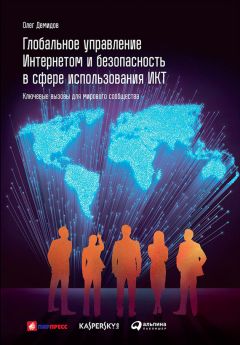Нейл Мэтью - Основы программирования в Linux
Функция gtk_window_set_default_size задает окно на экране в единицах отображения GTK+. Явное задание размера окна гарантирует, что содержимое окна не будет закрыто чем-либо или скрыто. Для того чтобы изменить размеры окна после его вывода на экран, можно воспользоваться функцией gtk_window_resize. По умолчанию пользователь может изменить размеры окна, перемещая обычным способом его границу мышью. Если вы хотите помешать этому, можно вызвать функцию gtk_window_set_resizeable, приравненную FALSE.
Для того чтобы убедиться в том, что ваше окно присутствует на экране и видно пользователю, т.е. не свернуто или скрыто, подойдет функция gtk_window_present. Она полезна для диалоговых окон, т.к. позволяет убедиться в том, что окна не свернуты, когда вам нужен какой-либо пользовательский ввод. В противном случае, для раскрытия окна на весь экран и его сворачивания у вас есть функции gtk_window_maximize и gtk_window_minimize.
GtkEntry
GtkEntry — виджет однострочного текстового поля, который обычно применяется для ввода простых текстовых данных, например, адреса электронной почты, имени пользователя или имени узла сети. Существуют вызовы API, позволяющие задать как считывание введенного текста, так и его максимальную длину в символах, а также другие параметры, управляющие местоположением текста и его выделением.
GtkWidget
+----GtkEntry
Можно настроить GtkEntry на отображение звездочек (или любого другого определенного пользователем символа) на месте набранных буквенно-цифровых символов, что очень удобно для ввода паролей, когда вы не хотите, чтобы кто-то заглядывал через ваше плечо и читал текст.
Мы опишем большинство самых полезных функций виджета GtkEntry:
GtkWidget* gtk_entry_new(void);
GtkWidget* gtk_entry_new_with_max_length(gint max);
void gtk_entry_set_max_length(GtkEntry *entry, gint max);
G_CONST_RETURN gchar* gtk_entry_get_text(GtkEntry *entry);
void gtk_entry_set_text(GtkEntry *entry, const gchar *text);
void gtk_entry_append_text(GtkEntry *entry, const gchar *text);
void gtk_entry_prepend_text(GtkEntry* entry, const gchar *text);
void gtk_entry_set_visibility(GtkEntry *entry, gboolean visible);
void gtk_entry_set_invisible_char(GtkEntry *entry, gchar invch);
void gtk_entry_set_editable(GtkEntry *entry, gboolean editable);
Вы можете создать GtkEntry с помощью функции gtk_entry_new или при вводе текста фиксированной длины с помощью функции gtk_entry_new_with_max_length. Ограничение ввода определенной длиной текста избавляет вас от проверки корректности длины ввода и, возможно, необходимости информировать пользователя о том, что текст слишком длинный.
Для получения содержимого виджета GtkEntry вызывайте функцию gtk_entry_get_text, которая возвращает указатель const char, внутренний по отношению к GtkEntry (G_CONST_RETURN — макрос, определенный в библиотеке GLib). Если вы хотите изменить текст или передать его в функцию, которая может его модифицировать, следует скопировать строку с помощью, например, функции strcpy.
Вы можете вручную задавать и изменять содержимое виджета GtkEntry, применяя функции _set_text, _append_text и _modify_text. Учтите, что они принимают указатели const.
Для применения GtkEntry в качестве поля ввода пароля, которое отображает звездочки на месте символов, воспользуйтесь функцией gtk_entry_set_visibility, передав ей параметр visible со значением FALSE. Скрывающий символ можно изменить в соответствии с вашими требованиями с помощью функции gtk_entry_set_invisible_char.
Выполните упражнение 16.4.
Упражнение 16.4. Ввод имени пользователя или пароляТеперь, познакомившись с функциями виджета GtkEntry, посмотрим на них в действии в небольшой программе. Программа entry.c будет создавать окно ввода имени пользователя и пароля и сравнивать введенный пароль с секретным.
1. Сначала определим секретный пароль, остроумно заданный как secret:
#include <gtk/gtk.h>
#include <stdio.h>
#include <string.h>
const char * password = "secret";
2. У вас есть две функции обратного вызова, которые вызываются, когда уничтожается окно и щелкается мышью кнопка OK:
void closeApp(GtkWidget *window, gpointer data) {
gtk_main_quit();
}
void button_clicked(GtkWidget *button, gpointer data) {
const char *password_text =
gtk_entry_get_text(GTK_ENTRY((GtkWidget *) data));
if (strcmp(password_text, password) == 0)
printf("Access granted!n");
else printf("Access denied!n");
}
3. В функции main создается, компонуется интерфейс и связываются обратные вызовы с сигналами. Для компоновки виджетов меток и полей ввода примените виджеты-контейнеры hbox и vbox:
int main (int argc, char *argv[]) {
GtkWidget *window;
GtkWidget *username_label, *password_label;
GtkWidget *username_entry, *password_entry;
GtkWidget *ok_button;
GtkWidget *hbox1, *hbox2;
GtkWidget *vbox;
gtk_init(&argc, &argv);
window = gtk_window_new(GTK_WINDOW_TOPLEVEL);
gtk_window_set_title(GTK_WINDOW(window), "GtkEntryBox");
gtk_window_set_position(GTK_WINDOW(window), GTK_WIN_POS_CENTER);
gtk_windowset_default_size(GTK_WINDOW(window), 200, 200);
g_signal_connect(GTK_OBJECT(window), "destroy",
GTK_SIGNAL_FUNC(closeApp), NULL);
username_label = gtk_label_new("Login:");
password_label = gtk_label_new("Password:");
username_entry = gtk_entry_new();
password_entry = gtk_entry_new();
gtk_entry_set_visibility(GTK_ENTRY(password_entry), FALSE);
ok_button = gtk_button_new_with_label("Ok");
g_signal_connect(GTK_OBJECT(ok_button), "clicked",
GTK_SIGNAL_FUNC(button_clicked), password_entry);
hbox1 = gtk_hbox_new(TRUE, 5);
hbox2 = gtk_hbox_new(TRUE, 5);
vbox = gtk_vbox_new(FALSE, 10);
gtk_box_pack_start(GTK_BOX(hbox1), username_label, TRUE, FALSE, 5);
gtk_box_pack_start(GTK_BOX(hbox1), username_entry, TRUE, FALSE, 5);
gtk_box_pack_start(GTK_BOX(hbox2), password_label, TRUE, FALSE, 5);
gtk_box_pack_start(GTK_BOX(hbox2), password_entry, TRUE, FALSE, 5);
gtk_box_pack_start(GTK_BOX(vbox), hbox1, FALSE, FALSE, 5);
gtk_box_pack_start(GTK_BOX(vbox), hbox2, FALSE, FALSE, 5);
gtk_box_pack_start(GTK_BOX(vbox), ck_button, FALSE, FALSE, 5);
gtk_container_add(GTK_CONTAINER(window), vbox);
gtk_widget_show_all(window);
gtk_main();
return 0;
}
Когда вы запустите программу, то получите окно, показанное на рис. 16.8.
Рис. 16.8
Как это работает
Программа создает два виджета типа GtkEntry, username_entry и password_entry, а также задает видимость password_entry, равной FALSE, чтобы скрыть введенный пароль. Затем она формирует кнопку GtkButton, с помощью которой вы связываете сигнал clicked с функцией обратного вызова button_clicked.
Как только в функции обратного вызова программа извлечет введенный пароль и сравнит его с секретным паролем, на экран выводится соответствующее сообщение.
Обратите внимание на то, что для вставки виджетов в свои контейнеры вы много раз повторили операторы gtk_box_pack_start. Для сокращения этого повторяющегося программного кода в последующих примерах будет определена вспомогательная функция.
GtkSpinButton
Порой вам нужно, чтобы пользователь ввел числовое значение, например, максимальную скорость или размер инструмента, и в такой ситуации виджет GtkSpinButton (кнопка-счетчик) идеален. Он ограничивает ввод пользователя только цифровыми символами и можно задать диапазон допустимых значений от нижней до верхней границы. Виджет также содержит стрелки, направленные вверх и вниз, так что пользователь может "накручивать" значение, для удобства пользуясь только мышью.
GtkWidget
+---- GtkEntry
+---- GtkSpinButton
И снова API понятен, и мы перечислим наиболее часто применяемые вызовы:
GtkWidget* gtk_spin_button_new(GtkAdjustment *adjustment,
gdouble climb_rate, guint digits);
GtkWidget* gtk_spin_button_new_with_range(gdouble min, gdouble max,
gdouble step);
void gtk_spin_button_set_digits(GtkSpinButton *spin_button, guint digits);
void gtk_spin_button_set_increments(GtkSpinButton *spin_button,
gdouble step, gdouble page);
void gtk_spin_button_set_range(GtkSpinButton *spin_button, gdouble min,
gdouble max);
gdouble gtk_spin_button_get_value(GtkSpinButton *spin_button);
gint gtk_spin_button_get_value_as_int(GtkSpinButton *spin_button);
void gtk_spin_button_set_value(GtkSpinButton *spin button, gdouble value);
Для создания виджета GtkSpinButton с помощью функции gtk_spin_button_new вы сначала должны создать объект GtkAdjustment. Виджет GtkAdjustment — это абстрактный объект, содержащий логику, касающуюся управления значениями с ограничениями. Он также применяется и в других виджетах, таких как GtkHScale и GtkVScale.
Для создания объекта типа GtkAdjustment передайте в функцию нижнюю и верхнюю границы и размер приращения.